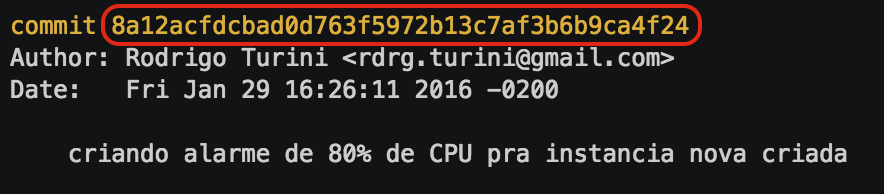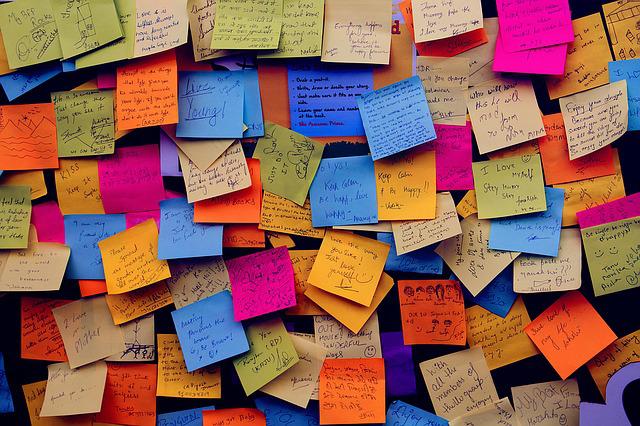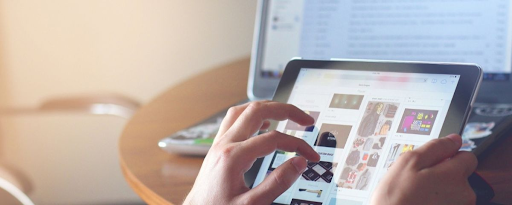Encontrando melhores formas de trabalhar com o Slack
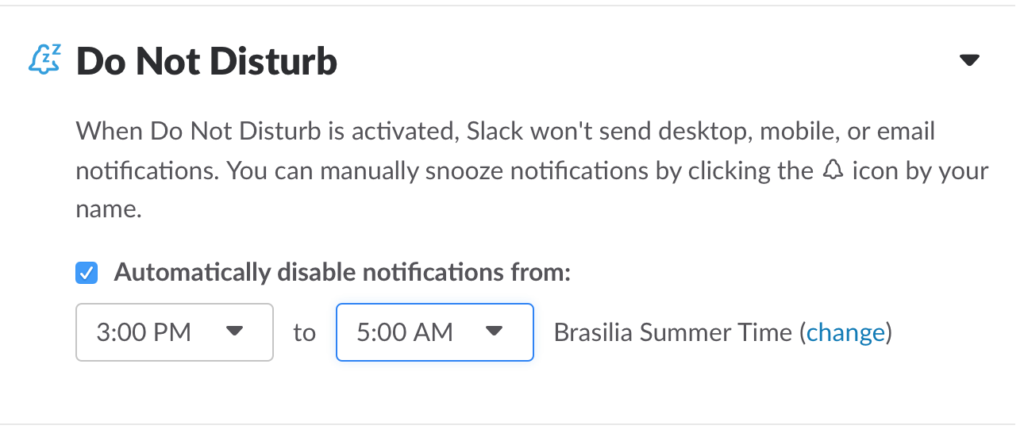
Em um dos meus posts compartilhei práticas que utilizamos aqui na Caelum para trabalhar com o Trello. O Paulo também já falou de Inbox Zero e Getting Things Done, além de outras ferramentas que usamos no gerenciamento de nossos produtos. Dessa vez vou falar do Slack, que adotamos há cerca de 1 ano em busca de melhorar a comunicação interna e visibilidade dos nossos times.
O objetivo do post é compartilhar algumas das nossas impressões e experiências com a ferramenta, além das técnicas que temos utilizado e que certamente podem ajudar em sua produtividade e da empresa ao trabalhar com serviços de mensagem como esse. Claro que vale reforçar que não existe bala de prata: Nem sempre uma mesma forma de trabalhar funciona para todos e não existem técnicas unânimes. As idéias daqui podem servir como ponto de partida para que você encontre um formato que funcione melhor para você e suas equipes.
Visão rápida sobre o Slack
O Slack é utilizado por gigantes como NASA, Samsung, LinkedIn, Ebay, Harvard e muitos outros. A ferramenta tem uma versão gratuita com a principal limitação de que o histórico de mensagens não é mantido: apenas as últimas 10 mil mensagens do time. Além dessa, outras vantagens das versões pagas é que você tem um limite maior de integrações, armazenamento de arquivos e recursos como estatísticas de uso etc. A grande desvantagem é que o valor não é tão acessível, podendo variar de 6 a 15 dólares por usuário no mês! Há planos pra o lançamento de uma versão empresarial com um valor mais interessante, mas nada concreto ainda.

O Slack tem uma versão web e também a app para cada um dos principais sistemas operacionais desktop e mobile. A imagem a seguir dá uma idéia de sua estrutura:
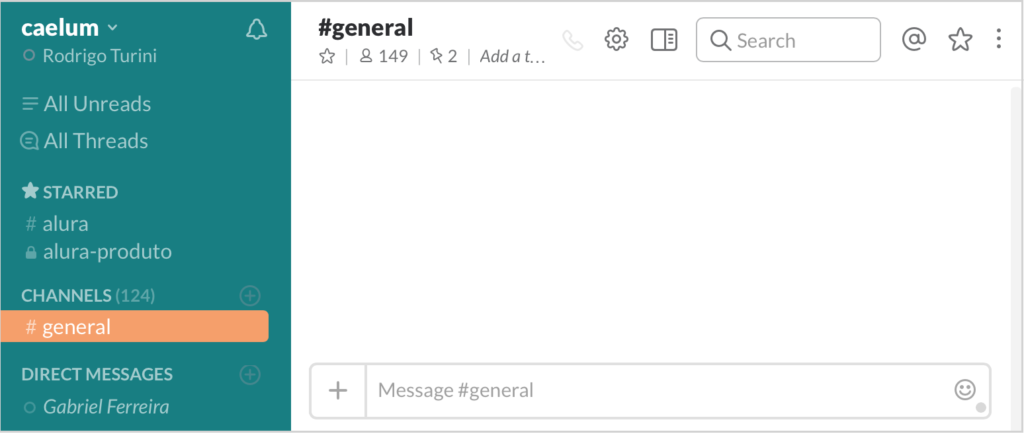
Veja que temos do lado esquerdo um menu de navegação dos canais e das últimas mensagens diretas (DMs) enviadas. Também há uma opção para mostrar todas as mensagens não lidas e threads, que serão mencionadas aqui no post.
Algumas das siglas e significados de cada espaço:
Canais (channels) podem ser públicos ou privados. O histórico dos canais públicos ficam visíveis para todos os usuários, que também podem se inscrever para participar e receber notificações. Por outro lado, canais privados só são visíveis e podem ser gerenciados pelos seus integrantes.
Você também pode ter uma lista de canais ou usuários favoritos (starred). Para marcar um favorito basta clicar na estrela que aparece próxima ao nome do canal ou usuário. Esse recurso é interessante pra que você tenha um feedback visual mais rápido das mensagens que precisam de maior atenção.
Mensagens diretas (Direct Messages, ou DMs) são as conversas privadas entre integrantes do projeto. Elas são visíveis apenas por quem estiver participando. E você pode mandar mensagens diretas para um grupo de pessoas, criando basicamente um canal privado entre vocês.
Se você ainda não usa o Slack, pode criar uma conta e seu primeiro time clicando nesse link.
A ferramenta é fantástica, mas como qualquer outra, você precisa tomar certos cuidados e adotar estratégias que tornam seu uso eficaz. Aqui vão algumas delas.
Defina bem a responsabilidade de cada channel
Evite canais muito genéricos, com muitas responsabilidades ou ainda de projetos distintos. Canais precisam ter suas responsabilidades muito bem definidas. Na Alura temos canais separados para a equipe de desenvolvimento, comercial, editores de video, instrutores etc. O mesmo acontece na Caelum, Casa do Código e outros produtos. Essa distinção é importantíssima para que ele não vire uma distração constante, ou que as mensagens passem a ser ignoradas.
Um outro ponto de atenção aqui é que muitas empresas acabam utilizando o Slack como uma ponte de varios departamentos. Mesmo com varios canais, e bem divididos, um problema que aparece é o jogo da responsabilidade. É como se bastasse colocar o seu problema no Slack e logo a responsabilidade passasse para outro time/grupo. Precisa sempre ficar claro que os canais estão lá para ajudar a resolver o problema, ou esclarecer uma dúvida, e não como ponto de escape.
Configure suas notificações e evite distrações
No Slack você consegue, e eu recomendo bastante, configurar as notificações para que algo bom não acabe virando uma distração constante ou ainda um problema na produtividade. Como fazer? Basta clicar no nome do canal e escolher a opção do menu: "notification preferences".
Um outro detalhe legal é que você consegue escolher o nível de notificações que recebe na app desktop ou no mobile. Ou seja, pode configurar para receber as notificações sempre pelo desktop, mas no celular apenas as que você estiver marcado, por exemplo.
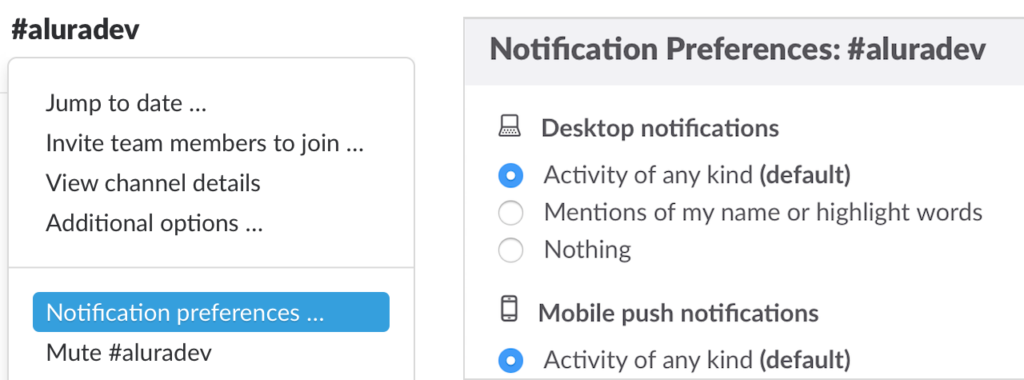
Há ainda a opção de "não perturbe", que pode ser configurada para o momento atual ou para horários específicos do dia. Um uso bastante comum dessa opção é para que você não receba notificações de noite ou madrugada.
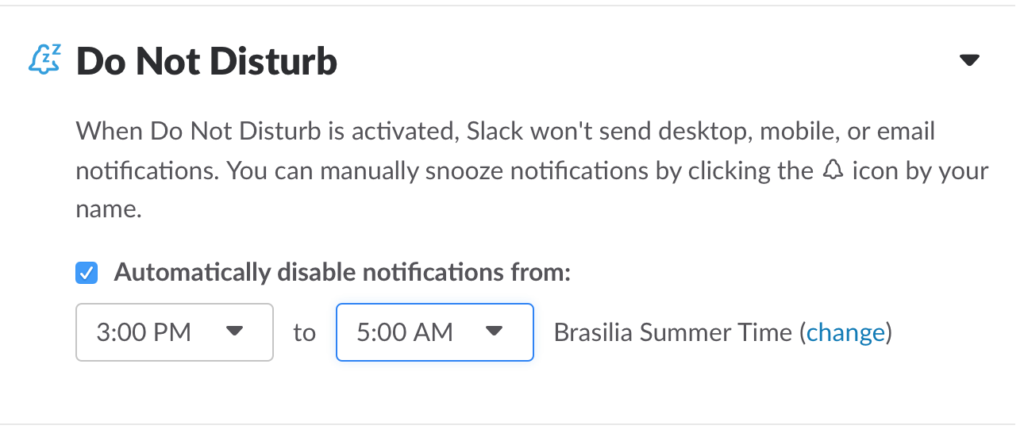
Além de apenas configurações, existem hábitos que você e seu time podem adotar para evitar distrações constantes. O primeiro deles é evitar as mensagens fragmentadas. Isto é, evite ao máximo mandar uma mensagem dizendo: "oi pessoal, tudo bem?", e depois outra: "alguém pode me ajudar?" e finalmente uma última (ou várias outras) explicando o problema. Digite a mensagem completa, e depois envie. Assim não chegam várias notificações, para quem acompanha o canal, e as pessoas não ficam com atenção presa nisso, esperando você terminar de digitar tudo para saber do que se trata.
Outra dica é que você conheça e utilize os recursos da ferramenta com esse propósito. Um exemplo claro é o do novo recursos de threads. Em resumo, você responde apenas para a pessoa que enviou a mensagem, e começa uma "thread" em paralelo com essa conversa. Quem quiser, pode clicar para acompanhar e receber notificações dessa thread, todas as outras pessoas do canal não vão ficar recebendo alertas.

Foram 14 respostas nesse exemplo da pergunta da Isabela, que trabalha conosco na equipe comercial. Imagine se cada uma delas mandasse uma notificação para as mais de 60 pessoas que acompanham esse canal! O uso das thread não só encoraja discussões, mas também mantém todas conversas no contexto e evita distrair as outras pessoas.
Por fim, outra dica importante sobre notificações e distrações é que recursos como o @channel e @here do Slack precisam ser usados com muito cuidado. Sempre se pergunte se você realmente quer forçar uma notificação para todas as pessoas daquele canal, ou mesmo as que estiverem logadas, ao enviar uma mensagem marcada assim. No geral você não precisa, nem deve.
Seja produtivo com atalhos
Uma das primeiras coisas que eu descubro e sugiro ao utilizar uma nova ferramenta é que você conheça e experimente os seus atalhos. Evitar usar o mouse o tempo todo e navegar com facilidade na app pode te poupar muito tempo a curto e longo prazo. Para trocar de canal, ou abrir o dialogo com uma pessoa, por exemplo, no slack você pode usar o cmd + k (ou control + k, para windows).
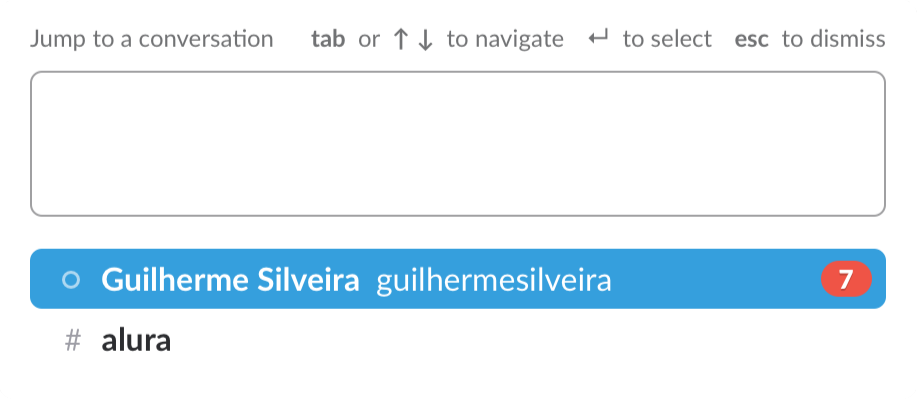
O interessante é que, se você tiver mensagens não lidas, como no meu caso, elas já aparecem com destaque! Isso facilita bastante quando você está lendo todas as mensagens pendentes.
Além desse, o Alt + up/down te permite navegar pelo seu histórico de canais. O cmd (control) + F abre a barra de busca e etc. São vários atalhos e possíbilidades. Você encontra uma lista com todos aqui na documentação do Slack, ou clicando em cmd/control + / pela própria app.
Use bots e Apps para te ajudar no dia a dia
O Slack tem dois recursos que certamente nos ajudam bastante aqui na Caelum: bots e apps. Se você não estiver muito familiarizado com o termo "bot", ele basicamente é um serviço que te ajuda com tarefas automatizadas, como lembretes, respostas automáticas e pequenas interações.
Na Alura temos um bot que nos avisa quando existem muitas dúvidas em aberto no fórum, para que os alunos tenham sempre um feedback rápido e não fiquem presos com alguma dúvida por muito tempo. O Gabriel falou sobre ele nessa postagem do facebook. Esse mesmo bot, que carinhosamente chamamos de Ewok, também nos envia diariamente um ranking de participações no fórum! É uma gamificação interna bem legal, estamos sempre tentando tirar o Alberto Souza do primeiro lugar nas zilhões de participações do forum.alura.com.br. Não é uma tarefa fácil.
Além do Ewok, também configuramos o slackbot para avisar quando alguém se refere a Alura no genero masculino. Ele imediatamente corrige dizendo: "eii, a Alura é uma menina!". Tem sempre alguém desafiando suas capacidades, ou brincando com suas limitações.
Outros times da Caelum também usam bots para avisar quando o código foi enviado para produção, quais salas de aula estão livres e etc. Existem várias possibilidades legais e muitos bots prontos, com comportamentos específicos, que você pode facilmente adicionar em sua conta.
Esse item da documentação explica como criar seu próprio bot.
Apps e integrações
O Slack também tem uma serie de Apps e integrações interessantes para te ajudar nas mais diferentes tarefas. Você encontra uma lista completa aqui.
Uma integração que tenho usado bastante é a do Trello, que nos permite criar, listar e interagir com ele por comandos. No lugar de abrir o navegador, ir até o trello e criar um novo cartão, basta que eu digite /trello add {texto do cartão} que o trabalho será feito.
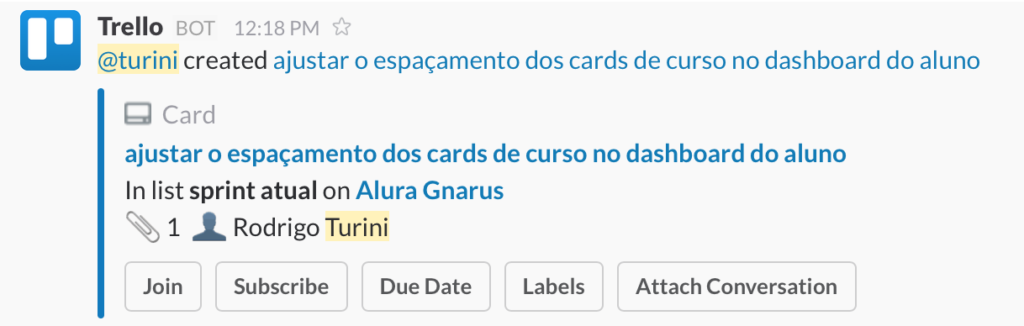
É bem conveniente, não acha? E ele ainda tem mostra botões com ações que você ou os demais integrantes do canal podem fazer, como adicionar uma data, anexar o histórico e dar assign na tarefa.
Mais recursos e possibilidades
Fora as funcionalidades que eu comentei aqui no post, existem diversas outras como chamadas de voz e video, reminders e várias integrações.
Adicionar lembretes nunca foi tão rápido. O comando /remind te permite configurar notificações pessoais ou para os canais que você participa. Usamos bastante na Caelum para lembrar de eventos como almoços técnicos, pedido de comidas e reuniões. Basta digitar no campo de texto, de qualquer canal:
/remind {quem deve ser lembrado} {texto} {data e hora}
Isto é, para adicionar um lembrete 10 minutos antes da reunião do canal de #instrutores, que será na terça-feira que vem, às 14h, podemos fazer algo como:
/remind #instrutores "nossa reunião será daqui 10 minutos" next tuesday 13:50
Legal, não é? Eu vivo adicionando lembretes como:
/remind me "café com o Claudio daqui 10" tomorrow 9:20
E você também pode adicionar lembretes recorrentes, mas apenas para você. Basta adicionar o texto "every day" no final da expressão. Existem vários exemplos e instruções sobre o remind nessa página da documentação.
E você, como tem usado o Slack para ajudar na comunicação e produtividade de seus times? Tem usado alguma alternativa interessante?